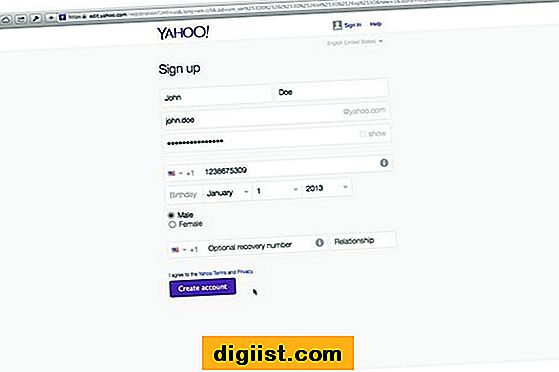Windows und Apple sind seit langem inkompatible Konkurrenten; Daher mag es überraschen zu erfahren, dass Sie Windows MSN-E-Mail-Konten, einschließlich Windows Live- oder Hotmail-Konten, so konfigurieren können, dass sie in Mail, dem Mail-Client von Apple für Mac OS X, funktionieren. Viele dieser E-Mail-Konten verwenden ein HTTP-Protokoll keine Option in Mail; Wenn Sie jedoch den Server auf einen POP3-Server einstellen, können Sie Mail so einstellen, dass auf Ihre E-Mails von MSN zugegriffen wird.
Automatische Einrichtung
Schritt 1
Öffnen Sie Mail und wählen Sie im Menü "Mail" die Option "Einstellungen".
Schritt 2
Klicken Sie auf "Konten" und klicken Sie auf das Pluszeichen unter "Konten", um ein neues Konto zu Mail hinzuzufügen.
Schritt 3
Geben Sie Ihre MSN-E-Mail in das Textfeld "E-Mail-Adresse" und Ihr Kennwort in das Textfeld "Kennwort" ein.
Klicken Sie auf „Erstellen“ und Mail wird versuchen, die erforderlichen Einstellungen für Ihr MSN-Konto automatisch zu übernehmen. Klicken Sie auf der Seite "Kontozusammenfassung" auf "Erstellen", um die Erstellung Ihres MSN-Kontos in Mail abzuschließen.
Geben Sie die Informationen manuell ein.
Schritt 1
Geben Sie die Informationen für eingehende E-Mails ein. Wenn Mail Ihr MSN-Konto nicht finden kann, zeigt Mail Ihnen einige Dialogfelder an, in denen Sie die Informationen manuell eingeben können. Wählen Sie auf der Seite "Posteingangsserver" aus dem Dropdown-Menü "Kontotyp" die Option "Pop". Geben Sie "pop3.live.com" in das Feld "Posteingangsserver" ein. Geben Sie Ihre MSN-E-Mail-Adresse in das Feld "Benutzername" ein, geben Sie Ihr Passwort ein und klicken Sie dann auf "Weiter".
Schritt 2
Geben Sie die Informationen für ausgehende E-Mails ein. Wählen Sie "smtp.live.com" aus dem "Postausgangsserver". Geben Sie unter "Authentifizierung verwenden" ein Passwort ein und klicken Sie dann auf "Weiter".
Klicken Sie auf der Seite "Kontozusammenfassung" auf "Erstellen".